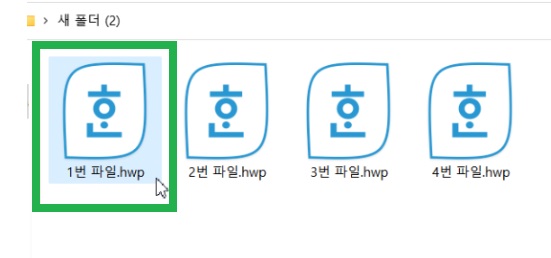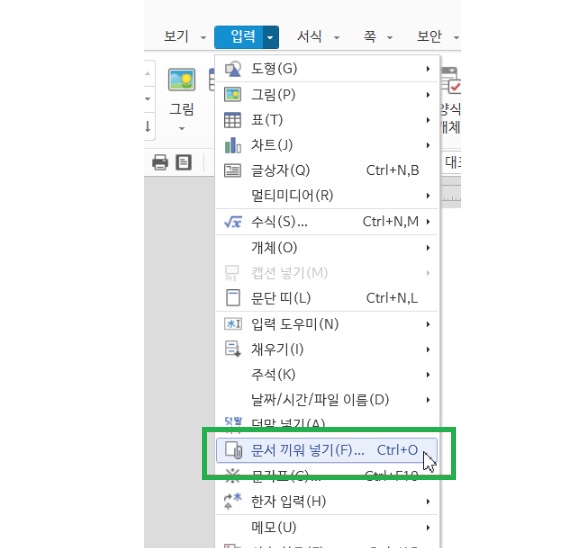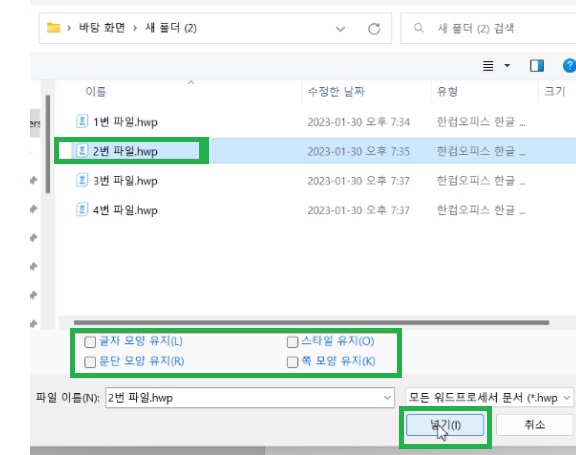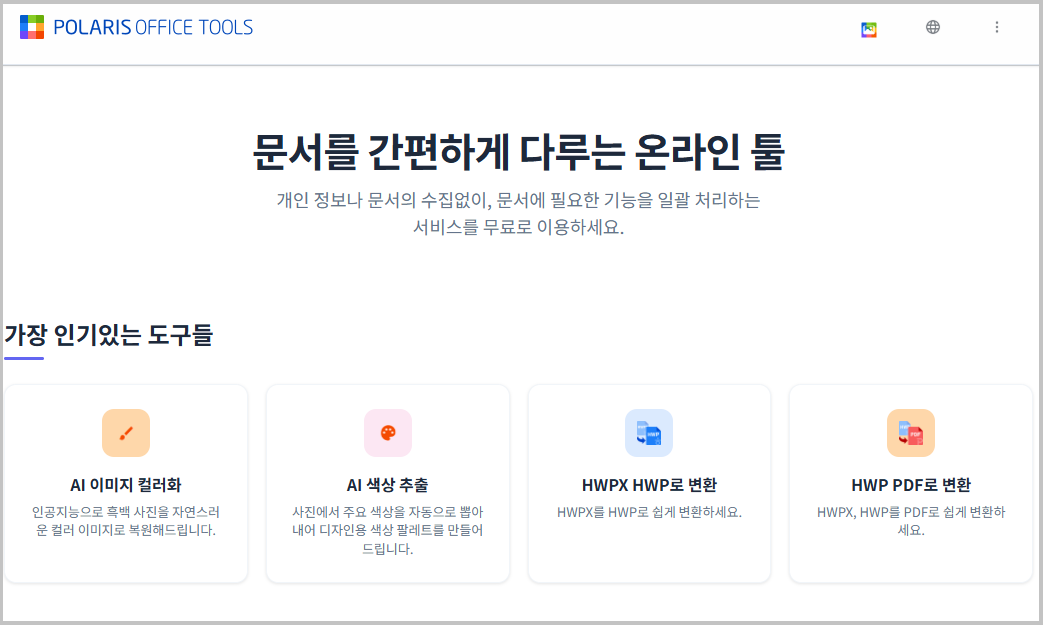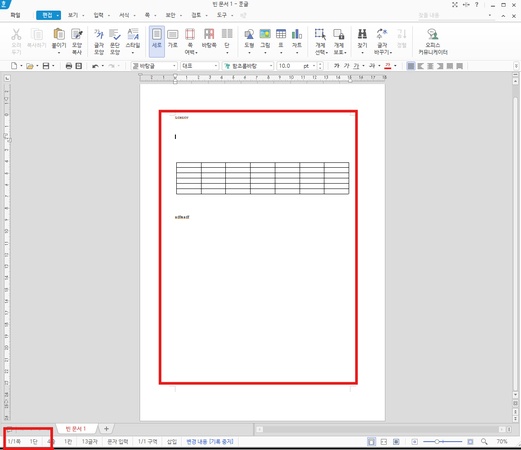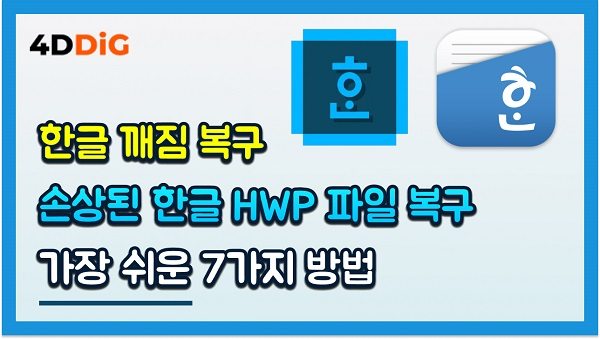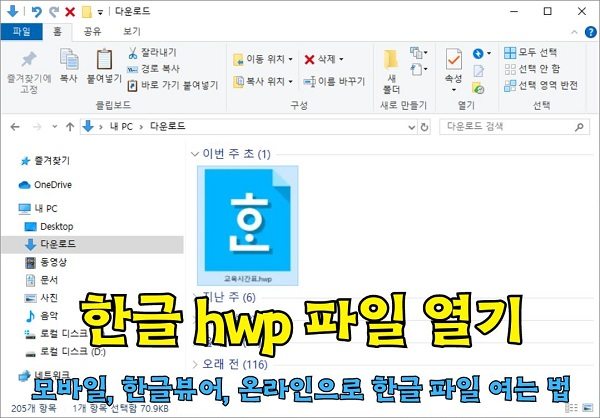한글 파일 작업에서 여러 개의 한글 문서를 합쳐야 할 때가 종종 있습니다. 예를 들어 프로젝트 보고서, 팀원들이 작성한 부분 통합, 또는 논문의 여러 장을 하나로 묶어야 할 때 말이죠. 이때 한글 파일 합치기는 꼭 필요한 기술입니다.
하지만 각 문서의 형식이나 내용이 다르면 병합 과정에서 어려움이 생길 수 있습니다. 이번 글에서는 한글 문서 합치기와 관련된 다양한 방법을 소개하며, 특히 hwp합치기와 한글 문서 병합의 실용적인 팁을 제공합니다.
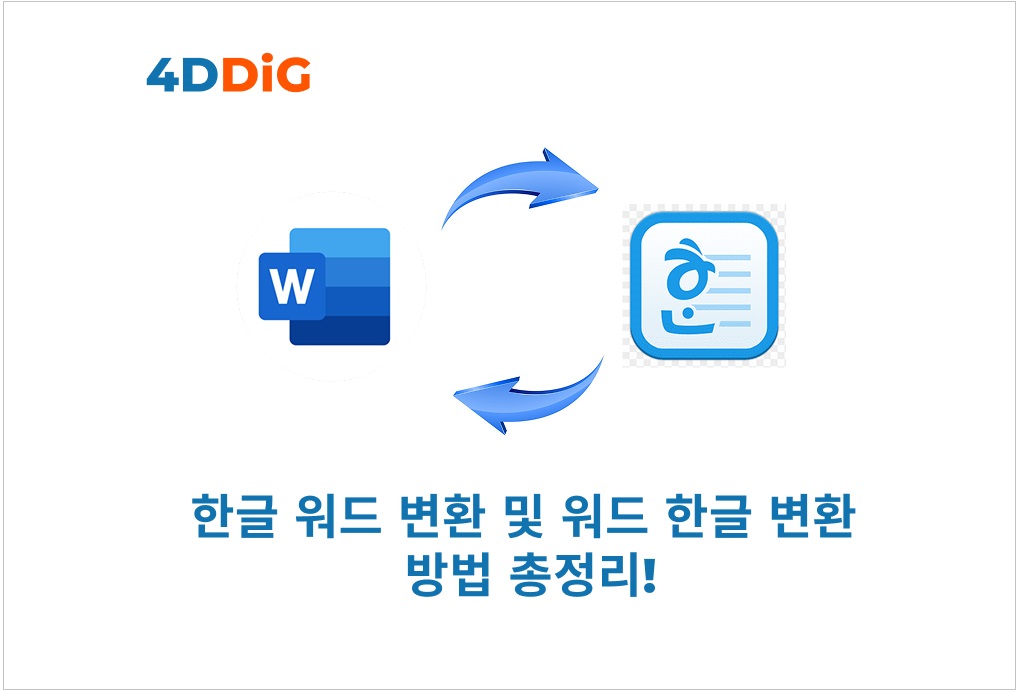
상황 1: 형식이 통일된 한글 파일 합치기
같은 템플릿이나 비슷한 서식으로 작성된 한글 문서를 합치는 것은 비교적 간단합니다. 문서의 스타일과 레이아웃이 통일되어 있어 병합 과정에서 발생할 수 있는 서식 충돌을 최소화할 수 있기 때문입니다. 이제 구체적인 방법을 살펴보겠습니다.
방법1: 복사 및 붙여넣기로 한글 문서 병합하기
한글 프로그램에서 제공하는 전용 기능을 활용한 방법으로, 문서 전체를 한 번에 삽입할 수 있어 매우 효율적입니다.
합치고자 하는 첫 번째 문서를 열고, 커서를 원하는 위치에 놓습니다.
두 번째 문서에서 합칠 부분을 Ctrl+A로 전체 선택하거나 원하는 부분만 드래그하여 선택합니다.
선택한 내용을 Ctrl+C로 복사한 후, 첫 번째 문서로 돌아가 Ctrl+V로 붙여넣으면 됩니다.
이 방법은 매우 간단하지만, 여러 문서를 합칠 때는 반복 작업이 많아질 수 있어 다소 번거로울 수 있습니다.
방법2: '문서 끼워 넣기' 기능으로 깔끔하게 한글 파일 병합하기
한글 프로그램에서 제공하는 전용 기능을 활용한 방법으로, 문서 전체를 한 번에 삽입할 수 있어 매우 효율적입니다.
기준이 될 첫 번째 문서를 열고, 커서를 문서를 삽입할 위치에 놓습니다.

상단 메뉴에서 ‘입력’ 탭을 클릭하고, ‘문서 끼워 넣기’ 옵션을 선택합니다.

파일 선택 창에서 합치고자 하는 HWP 파일을 선택하고 ‘넣기’를 클릭하면 문서가 자동으로 삽입됩니다.

상술된 단계를 반복한 후 파일에서 다른 일음으로 저장하기를 클릭합니다.

이 방법은 서식을 최대한 유지하면서 병합할 수 있어 전문적인 문서 작업에 특히 적합합니다.
방법3: 빠른 실행을 위한 한글 셀 합치기 단축키와의 구분
문서를 빠르게 열고 비교할 때 유용한 방법입니다. Ctrl+O 단축키를 눌러 여러 개의 한글 문서를 연속적으로 열 수 있으며, 이를 통해 내용 비교 및 선택적으로 복사하여 병합할 수 있습니다. 이 방법은 여러 문서를 빠르게 열어야 할 때 매우 효율적입니다.
상황 2: 서식이 다른 HWP파일 혹은 다른 확장자 파일 합치기
실제 업무 환경에서는 서로 다른 템플릿으로 작성된 문서나 다른 프로그램에서 만든 파일들을 합쳐야 할 경우가 많습니다. 이런 상황에서는 단계적 접근이 필요합니다.
단계1: 한글 파일 형식 변환하고 통일하기
새 페이지를 추가하려는 위치에 커서를 놓습니다. 보통 문서 끝이나 새로운 섹션을 시작하려는 부분에 커서를 두면 됩니다.
먼저 모든 파일을 동일한 형식으로 맞추는 것이 중요합니다. Word 문서나 PDF 파일이 섞여 있다면, 이들을 모두 HWP 형식으로 변환하는 것이 좋습니다.
- 한컴오피스, Microsoft Word 등 프로그램을 이용해 Word 파일을 HWP 형식으로 변환할 수 있습니다.

- PDF 파일의 경우 폴라리스오피스툴, 한컴오피스 등 도구의 PDF 변환 기능을 활용하거나 텍스트 추출 도구를 사용하여 변환합니다.

- HWPX 파일은 한글 프로그램에서 바로 열어 HWP 형식으로 저장할 수 있습니다. 이 과정에서 일부 서식이나 특수 효과는 손실될 수 있으니 변환 후 반드시 확인이 필요합니다.
단계2: 통일된 한글 문서 합치기
HWP 합치기 과정에서 가장 주의해야 할 점은 데이터 손실입니다. 특히 이미지가 많이 포함된 문서나 복잡한 표가 있는 문서의 경우 병합 과정에서 일부 내용이 깨지거나 사라질 수 있습니다.
병합 후에는 제목 스타일, 본문 서체, 줄 간격 등을 일관되게 맞춰주는 것이 좋습니다. ‘서식’ 메뉴의 ‘스타일’ 기능을 활용하면 이런 작업을 효율적으로 처리할 수 있습니다.
추가팁: 한글 파일 병합 시 유의사항 및 손상된 한글 파일 복구 방법
HWP 합치기 과정에서 가장 주의해야 할 점은 데이터 손실입니다. 특히 이미지가 많이 포함된 문서나 복잡한 표가 있는 문서의 경우 병합 과정에서 일부 내용이 깨지거나 사라질 수 있습니다.
작업을 시작하기 전, 모든 원본 파일의 백업을 만들어 두고, 병합 작업을 단계별로 진행하면서 중간중간 저장하는 습관을 들이는 것이 좋습니다. 여러 문서를 한 번에 합치지 말고, 2-3개씩 나누어 작업하는 것이 더 안전합니다.
손상된 HWP 파일 복구 방법
만약 HWP 파일 병합 중 파일 손상이 발생했다면, 4DDiG File Repair와 같은 전문 복구 도구를 사용하여 손상된 HWP, Excel,Word, PDF 파일을 복구할 수 있습니다. 4DDiG File Repair는 파일 구조 복원, 서식 복구 기능을 제공하여 손상된 문서를 원본 그대로 복원할 수 있습니다. 아래는 4DDiG File Repair를 사용한 HWP 파일 복구 방법입니다:
-
먼저 4DDiG File Repair 프로그램을 다운로드하여 설치한 후 실행합니다.

-
프로그램이 실행되면, 손상된 HWP 파일을 추가할 수 있는 창이 열립니다. '파일 추가' 버튼을 클릭하여 복구하려는 HWP 파일을 선택합니다.

-
"손상된 파일 복구" 탭에서 "문서 복구" 클릭한 후 "모두 복구" 버튼을 클릭하여 깨진 한글 문서 파일을 복구 시작합니다.
-
복구가 완료되면 미리보기 기능을 통해 복구된 파일을 확인할 수 있습니다. 내용이 제대로 복원되었는지 확인한 후, 원하는 저장 위치에 복구된 파일을 저장합니다.

이 도구는 HWP, Word, PDF와 같은 다양한 파일 형식에 대해 손상 복구를 제공하며, 한글 워드 변환 깨짐 문제나 파일 손상을 빠르고 효율적으로 해결할 수 있습니다. 4DDiG File Repair는 한글 파일 복구를 필요로 하는 사용자를 위한 강력한 도구입니다.
한글 파일 합치기 에 관한 자주 묻는 질문들
질문 1: 한글 파일 합치기를 할 때 페이지 번호는 어떻게 처리되나요?
병합 후 페이지 번호가 연속적으로 매겨지지 않는 경우가 많습니다. 각 문서마다 독립적인 페이지 번호 설정이 있기 때문인데, 이를 해결하려면 병합 후 ‘삽입’ 메뉴에서 '쪽 번호'를 다시 설정해주어야 합니다.
질문 2: 서로 다른 버전의 한글 프로그램으로 만든 파일도 합칠 수 있나요?
대부분 가능하지만, 일부 호환성 문제가 발생할 수 있습니다. 구 버전에서 만든 파일을 신 버전에서 여는 것은 대체로 문제없지만, 그 반대의 경우 일부 서식이 제대로 표시되지 않을 수 있습니다. 이런 경우에는 변환 옵션을 선택하고, 병합 후 문서를 다시 점검하는 것이 좋습니다.
질문 3: 한글 파일 합치기 사이트를 사용해도 안전한가요?
온라인 한글 파일 합치기 사이트는 편리하지만 보안에 주의가 필요합니다. 개인정보나 기밀 문서가 포함된 파일은 가급적 로컬 환경에서 작업하는 것이 안전합니다.
질문 4: 합친 문서에서 일부 내용이 깨져서 나타나는 경우 어떻게 해야 하나요?
문서가 깨지는 현상은 주로 서식 충돌이나 파일 손상 때문에 발생합니다. 먼저 원본 파일이 정상인지 확인하고, 병합 방법을 바꿔서 다시 시도해보세요. 그래도 문제가 지속된다면, 4DDiG File Repair와 같은 프로그램을 사용하여 손상된 문서 파일을 복구할 수 있습니다.
마무리
한글 파일을 병합할 때는 서식 충돌이나 데이터 손실이 발생할 수 있으므로, 한글 파일 합치기 사이트나 한글 셀 합치기 단축키를 활용할 때 주의가 필요합니다. 한글 파일 병합은 적절한 도구와 방법을 사용하면 매우 효율적이고 손쉽게 진행할 수 있습니다.
또한, 병합 중 파일 손상이 발생했다면 4DDiG File Repair와 같은 복구 도구를 사용하여 한글 파일 합치기 시 발생할 수 있는 문제를 해결할 수 있습니다. 이제 여러분도 다양한 한글 합치기 방법을 활용하여 업무 효율을 높이세요.